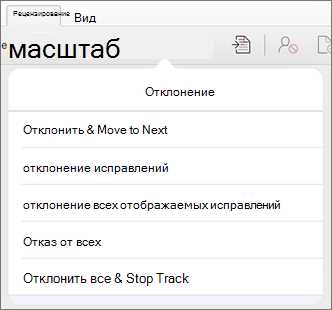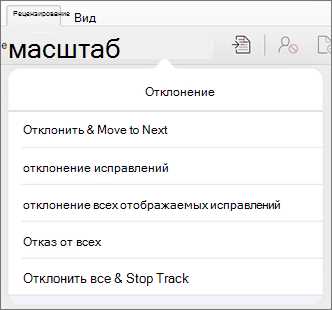
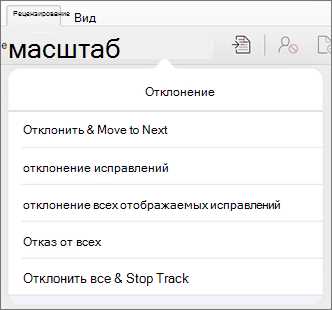
Современные технологии сделали обработку текстов в Word гораздо более эффективной и удобной. Одна из самых полезных возможностей программы – функция комментирования, позволяющая вносить предложения, замечания и исправления в документы без изменения исходного текста.
Комментирование документов в Word превосходно подходит для коллективных проектов, где требуется совместная работа над документами или в процессе подготовки документа к публикации. Использование комментариев позволяет сохранить исходный текст без изменений, сохраняя при этом возможность обсуждения и редактирования отдельных частей документа, что повышает эффективность работы.
Функция комментирования в Word объединяет простоту использования с расширенными возможностями форматирования и анализа текста. Она позволяет не только делать предложения по изменению текста, но и задавать вопросы, выделять непонятные места или просить разъяснений. Такой подход позволяет сэкономить время и силы на обратной связи и значительно ускорить процесс редактирования и корректировки документов.
В данной статье мы рассмотрим основные возможности функции комментирования в Word, а также дадим несколько полезных советов по использованию этой функции для эффективной редакции и корректировки документов. Используя эти советы, вы сможете с легкостью обмениваться идеями и комментариями с коллегами или партнерами, что значительно упростит вам работу и повысит качество ваших документов.
Как использовать функцию комментирования в Word для эффективной редакции и корректировки
Как использовать функцию комментирования в Word? Прежде всего, необходимо выделить участок текста, к которому хотите добавить комментарий. Затем вы можете щелкнуть правой кнопкой мыши и выбрать в контекстном меню пункт «Добавить комментарий». Также вы можете воспользоваться комбинацией клавиш Alt+Ctrl+M. После этого откроется боковая панель «Комментарии», где можно будет ввести свой комментарий.
Комментарии могут использоваться для различных целей:
- Редактирование: Если вы хотите предложить изменения в тексте, вы можете использовать комментарии для указания конкретных мест, где нужно внести правки. Другие пользователи могут видеть ваши комментарии и принимать их во внимание при дальнейшей редакции документа.
- Обратная связь: Комментарии также позволяют высказаться о содержании и структуре текста. Вы можете оставлять замечания, задавать вопросы или выражать свое мнение по поводу определенных аспектов документа. Это помогает автору получить обратную связь и улучшить качество текста.
- Корректировка: Если вы хотите указать на ошибки правописания, грамматические или пунктуационные ошибки, вы можете использовать комментарии для выделения этих участков текста. Это поможет автору обратить внимание на ошибки и внести соответствующие исправления.
- Координация: Если несколько людей работают над одним документом, комментарии позволяют общаться и согласовывать изменения в тексте. Вы можете отвечать на комментарии других пользователей и вести диалог по поводу правок и предложенных изменений.
Использование функции комментирования в Word — это отличный способ сделать процесс редактирования более эффективным и продуктивным. С помощью комментариев можно легко взаимодействовать с другими пользователями и улучшить качество текста. Попробуйте использовать эту функцию в своей следующей работе и оцените ее удобство и практичность.
Открытие панели комментариев
Для эффективной редакции и корректировки документа в Word можно использовать функцию комментирования. Открытие панели комментариев позволяет добавлять примечания, замечания и предложения по тексту, и это может быть полезно при работе в коллективе или при обратной связи со своими авторскими текстами.
Чтобы открыть панель комментариев, необходимо выбрать вкладку «Отзывы» в меню программы Word. Здесь можно найти различные инструменты для работы с комментариями, такие как «Новый комментарий», «Ответить», «Отображение», «Удалить» и др. Панель комментариев располагается в левой части экрана и содержит список комментариев, а также позволяет перейти к конкретным участкам текста для редактирования и просмотра.
В процессе комментирования можно использовать текстовые и графические комментарии, выделение текста, добавление сносок и т.д. Это особенно полезно при обсуждении документа с коллегами или рецензентами, так как позволяет делать замечания и предложения непосредственно в тексте, а не оставлять отдельные записки или комментарии в других форматах.
Панель комментариев в Word является интуитивно понятной и удобной в использовании и помогает сделать процесс редактирования более структурированным и продуктивным. Таким образом, открытие панели комментариев является важным шагом для достижения более эффективной работы над текстом в Word.
Добавление комментариев к тексту
Чтобы добавить комментарий, необходимо выбрать нужную часть текста, щелкнуть правой кнопкой мыши и выбрать опцию «Добавить комментарий». Появится боковое окно, где можно написать комментарий. Вместе с комментарием можно указать автора, чтобы было понятно, кто оставил данный комментарий.
Комментарии в Word отлично подходят для работы в команде, особенно если каждый член команды имеет доступ к документу и может оставлять свои комментарии. Это позволяет сократить время обратной связи, так как каждый комментарий является отдельным блоком с замечаниями или предложениями. Все комментарии также можно удобно просмотреть в режиме просмотра комментариев.
Комментарии помогают автору документа получить информацию о том, какие моменты нужно исправить или дополнить. Они также способствуют обмену идеями и обсуждению текста, особенно в случаях, когда команда работает удаленно и не может собраться вместе для обсуждения документа. Получение обратной связи с помощью комментариев также помогает автору понять, как читатель воспринял его текст.
Однако важно использовать комментарии надлежащим образом, чтобы они были конструктивными и помогали улучшить качество текста. Комментарии должны быть ясными, точными и специфичными, чтобы автор мог легко понять замечания и предложения.
Ответ на замечания и комментарии других пользователей
Важно проявлять внимание и ответственность в отношении комментариев, оставленных другими пользователями. Реагирование на комментарии позволяет учесть мнение и перспективу других людей и создать более качественный и обоснованный контент.
1. Аккуратное прочтение и понимание комментария. Прежде чем отвечать на комментарий, важно внимательно его прочитать и понять. При необходимости можно перечитать несколько раз или проконсультироваться с коллегами, чтобы точно уловить суть комментария.
2. Благодарность. Если комментарий содержит полезную информацию или дополнительные детали, выражайте благодарность автору за его вклад. Это позволяет установить хорошие взаимоотношения с другими пользователями.
3. Объяснение. Если требуется разъяснение или дополнение к предоставленным данным, отвечайте на комментарий, предоставив необходимую информацию. Старайтесь быть конкретным и ясно излагать свои мысли, чтобы избежать недопонимания и неясностей.
4. Уточнение позиции. Если вам кажется, что комментарий не учитывает некоторые аспекты или факты, вы можете привести дополнительные аргументы или объяснить свою позицию. Однако важно делать это вежливо и аргументированно, чтобы избежать конфликта.
5. Взаимодействие. Задавайте вопросы и показывайте интерес к мнению и идеям других пользователей. Это помогает участвовать в диалоге, найти общие точки зрения и разрешить возможные разногласия.
Следуя этим рекомендациям при ответе на комментарии других пользователей, вы сможете создавать более продуктивные и гармоничные взаимодействия в рамках обсуждений и редактирования документов.
Использование функции «Устранить комментарий» для принятия изменений


Функция «Устранить комментарий» в Microsoft Word предоставляет удобный инструмент для принятия изменений, предложенных другими пользователями при редактировании документа. Это дает возможность эффективно внести в документ нужные корректировки и исправления.
Использование функции «Устранить комментарий» очень просто. Перейдите к комментариям, оставленным вам или другими участниками, и просмотрите их один за другим. Если вы согласны с предложенными изменениями, нажмите на кнопку «Принять», и соответствующая поправка будет применена к документу. В случае несогласия с комментарием, вы можете нажать на кнопку «Оставить без изменений» или добавить свой комментарий.
Эта функция особенно полезна при коллективной работе над документом, где необходимо учитывать мнения и предложения разных участников. Она позволяет управлять изменениями в документе и эффективно координировать работу всех участников проекта. Кроме того, функция «Устранить комментарий» может быть полезна и при самостоятельной редакции, если вы хотите быстро просмотреть и применить предложенные изменения к документу.
Итак, использование функции «Устранить комментарий» позволяет эффективно принимать изменения, предложенные другими пользователями, и легко управлять процессом редактирования документа. Этот инструмент является неотъемлемой частью работы с комментариями и может значительно повысить производительность и эффективность вашей работы.
Подготовка документа к заключительной редакции
1. Проверьте исходную структуру документа.
Первым шагом в подготовке документа к заключительной редакции является проверка его структуры. Убедитесь, что документ имеет понятное и логичное расположение заголовков, подзаголовков и текстовых блоков. При необходимости выполните реорганизацию и переупорядочение материала для улучшения его четкости и последовательности.
2. Проведите языковую ревизию.
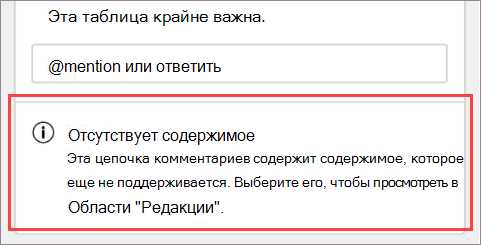
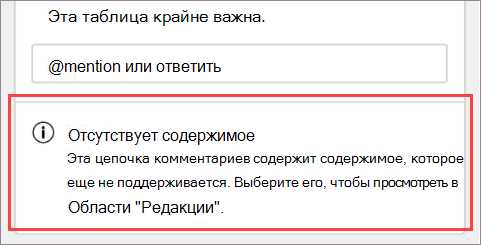
Во время подготовки документа к заключительной редакции необходимо обратить особое внимание на языковые аспекты. Проверьте грамматику, правильное использование пунктуации, стилистику и синтаксис текста. Удалите лишние повторы, улучшите фразовую связность и ясность выражений. Это поможет сделать текст более легким для чтения и понимания.
3. Подчеркните ключевые моменты.
Во время заключительной редакции документа помните о важности подчеркивания и выделения ключевых моментов. Используйте жирный шрифт () или курсив () для выделения важных слов или фраз. Это позволит читателю быстро уловить самые существенные аспекты документа.
4. Вставьте комментарии.
Для эффективной редакции и корректировки документа используйте функцию комментирования в Word. Вставляйте комментарии (
- Используйте маркированный список),
- чтобы указать на необходимые изменения, сделать замечания или задать вопросы по содержанию документа. Это поможет вам и другим редакторам вести документ в актуальном и понятном состоянии.
5. Проведите окончательный просмотр и проверку.
Наконец, перед тем как считать документ готовым к отправке, проведите окончательный просмотр и проверку. Уделите внимание орфографии, верстке и форматированию, чтобы исключить возможные ошибки и опечатки. Убедитесь, что все элементы на своих местах, и текст выглядит читабельным и безупречным.
Вопрос-ответ:
Что такое окончательное редактирование документа?
Окончательное редактирование документа — это завершающий этап работы над текстом, который включает в себя проверку и исправление всех ошибок грамматики, пунктуации, стилистики, а также приведение документа в однородный и читаемый вид.
Какие ошибки нужно исправить во время окончательного редактирования документа?
Во время окончательного редактирования документа необходимо исправить все ошибки грамматики, пунктуации и стилистики. Также нужно проверить, что все запятые, точки и другие знаки препинания стоят на своих местах и отделены пробелами.
Какие инструменты можно использовать для окончательного редактирования документа?
Для окончательного редактирования документа можно использовать различные онлайн-сервисы и программы, такие как Microsoft Word, Google Docs, Grammarly и т.д. Также полезно прочитать текст вслух или попросить кого-то проверить его на ошибки.
Что такое однородный вид документа?
Однородный вид документа означает, что текст выглядит единообразно и читаемо. Это включает в себя использование одного и того же шрифта и размера шрифта, правильное выравнивание, отступы и межстрочные интервалы.
Почему важно проводить окончательное редактирование документа перед его отправкой или публикацией?
Окончательное редактирование документа позволяет устранить все ошибки и несоответствия, которые могут привести к недоразумениям или неправильному восприятию информации. Это помогает создать профессиональное впечатление и повышает качество документа.